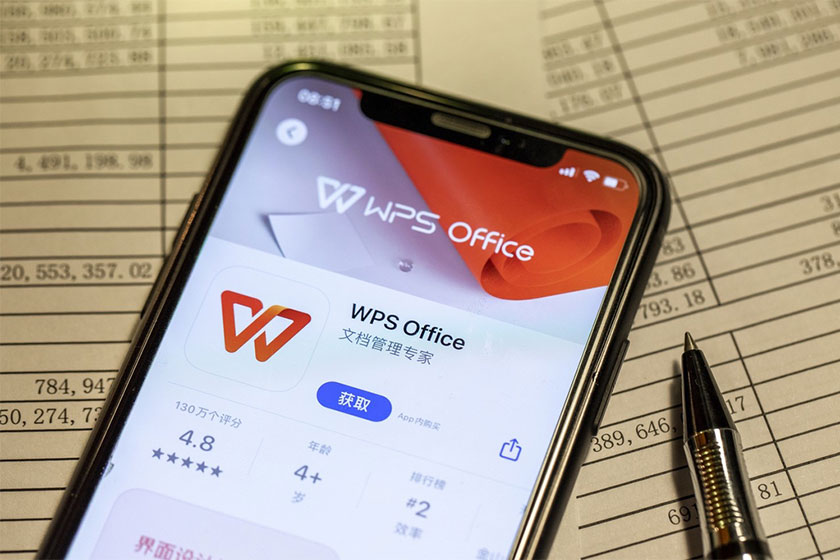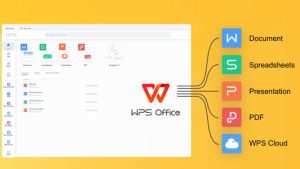如何用WPS演示制作动态PPT?
在现代办公与教学环境中,PPT(演示文稿)已经成为信息传递、成果展示和演讲表达的重要工具。相比静态的幻灯片,动态PPT因其生动、直观、富有吸引力的特点,更能抓住观众的注意力,提升沟通效率。WPS演示作为国产办公软件中的佼佼者,功能强大、操作简便,支持丰富的动画效果和多媒体元素,非常适合用来制作动态PPT。本文将详细介绍如何使用WPS演示制作一份专业且富有视觉冲击力的动态PPT。
一、准备工作:明确主题与结构
在开始制作动态PPT之前,首先要明确演示的主题、目标受众以及整体结构。一个成功的动态PPT不仅要有炫酷的动画,更要有清晰的逻辑框架。建议按照“引言—主体—总结”的基本结构来组织内容:
引言部分:简要介绍主题,引起观众兴趣; 主体部分:分点阐述核心内容,每页聚焦一个重点; 总结部分:回顾要点,提出结论或行动建议。有了清晰的思路后,再进入WPS演示进行实际操作。
二、打开WPS演示并选择合适的模板
启动WPS Office,点击“新建”→“演示”,即可进入WPS演示界面。WPS提供了大量精美的模板,涵盖商务、教育、科技、节日等多个类别。选择一个风格统一、色彩协调的模板,能为后续的动态设计打下良好基础。
若想自定义设计,也可以选择空白模板,从零开始构建。建议使用简洁的背景,避免过于花哨影响内容阅读。
三、添加文字与图表并设置动画效果
1. 添加文本框与内容排版点击“插入”选项卡中的“文本框”,在幻灯片中输入标题和正文内容。注意控制每页文字量,遵循“少而精”的原则,避免大段文字堆积。
2. 设置进入动画选中文本框或图片,点击“动画”选项卡,在“动画效果”中选择合适的动画类型。WPS演示提供多种动画效果,包括:
进入动画:如“淡入”、“飞入”、“缩放”等,用于内容逐条出现; 强调动画:如“脉冲”、“陀螺旋”,用于突出重点; 退出动画:如“淡出”、“飞出”,用于内容消失; 路径动画:可自定义对象移动轨迹,增加动感。例如,可以为标题设置“飞入”效果,正文设置“逐字出现”的“打字机”效果,增强视觉节奏感。
3. 调整动画顺序与触发方式在“动画窗格”中可以查看所有动画的播放顺序。通过拖动调整顺序,确保内容按逻辑依次呈现。还可以设置“单击开始”或“上一动画之后自动播放”,实现自动连贯播放或手动控制。
此外,WPS演示支持“触发器”功能,即通过点击某个按钮或图形来触发动画,适合用于互动式演示。
四、插入多媒体元素增强动态效果
动态PPT不仅仅是文字动画,还可以融入声音、视频、GIF动图等多媒体元素,使演示更加生动。
插入音频:点击“插入”→“音频”,可添加背景音乐或解说语音,并设置自动播放或点击播放; 插入视频:支持MP4、AVI等常见格式,可全屏播放或嵌入幻灯片中; 插入GIF动图:WPS演示支持直接插入GIF文件,常用于展示流程、表情或动态示意图。这些元素的加入,能让PPT更具沉浸感和表现力。
五、使用切换效果提升页面流畅度
除了对象动画,幻灯片之间的“切换”效果也是动态PPT的重要组成部分。在“切换”选项卡中,可以选择“推进”、“擦除”、“溶解”、“立方体”等过渡效果,并设置切换速度和声音。
建议保持切换风格统一,避免频繁更换特效造成视觉混乱。一般每页切换时间控制在0.5-1秒为宜。
六、预览与优化
完成初步制作后,务必点击“幻灯片放映”进行全屏预览,检查动画是否流畅、内容是否清晰、节奏是否合理。重点关注以下几点:
动画是否过快或过慢; 是否存在重叠或遮挡; 音频视频是否正常播放; 整体视觉效果是否协调。根据反馈进行调整,确保最终呈现效果专业、自然。
七、保存与分享
制作完成后,点击“文件”→“另存为”,可保存为.pptx格式以便在其他设备上播放,也可导出为PDF或视频格式便于分享。WPS还支持一键上传至云端,生成链接或二维码,方便他人在线查看。
结语
制作动态PPT并非一味追求炫技,而是要在美观与实用之间找到平衡。WPS演示凭借其强大的动画功能、丰富的模板资源和友好的用户界面,为普通用户提供了便捷高效的动态PPT制作平台。只要掌握基本操作,合理运用动画、切换和多媒体元素,每个人都能轻松制作出令人印象深刻的动态演示文稿。无论是工作汇报、项目提案还是课堂讲解,一份精心设计的动态PPT都将大大提升你的表达力与影响力。